Абстрактное изображение воина в Фотошоп
Абстрактное изображение воина в Фотошоп
Сложность урока: Легкий
В этом уроке мы создадим абстрактное изображение воина с помощью металлических объектов, скалистой текстуры и огня. Вы увидите, как нужно соединять объекты при помощи режимов наложения, цветовых коррекций и инструментов трансформирования.
Скачать архив с материалами к уроку
Конечный результат:

Шаг 1
Создайте новый документ в Фотошопе (Ctrl + N) размером 1200х1303 пикселя с чёрным фоном. Откройте текстуру скалы и инструментом Прямоугольная область  (Rectangular Marquee Tool) (M) выделите небольшую часть.
(Rectangular Marquee Tool) (M) выделите небольшую часть.

Скопируйте выделенную часть текстуры в наш документ и уменьшите её непрозрачность до 40%. В режиме Перспектива (Редактирование > Трансформирование > Перспектива) (Edit > Transform > Perspective) измените форму текстуры.
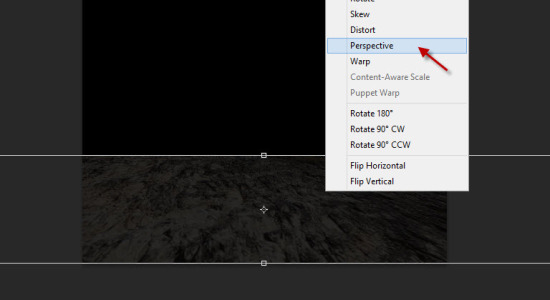
Мягким ластиком сотрите края.
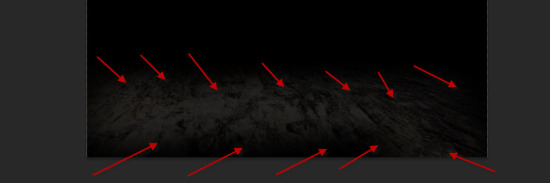
Создайте для текстуры корректирующий слой Уровни (Levels).
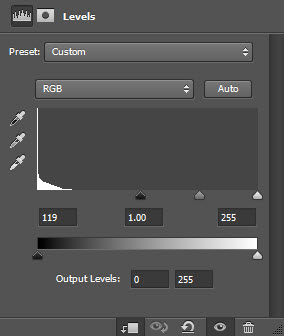
Кистью облаков нарисуйте туман на фоне. Уменьшите непрозрачность до 10-20%.
Специальными кистями нарисуйте частицы.
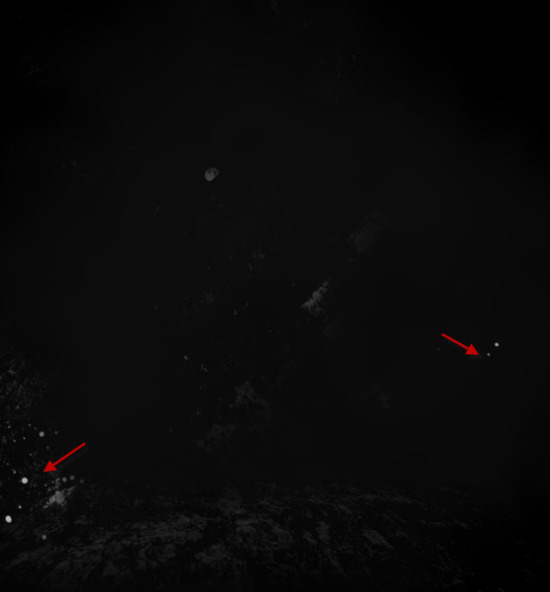
Шаг 2
Перенесите ещё одну часть текстуры в наш документ.

Измените её размер и обесцветьте (Ctrl + Shift + U).
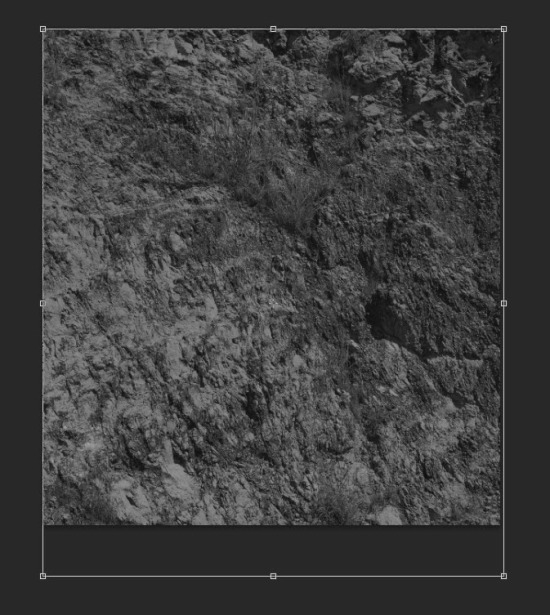
Мягким ластиком сотрите часть текстуры, как показано ниже.
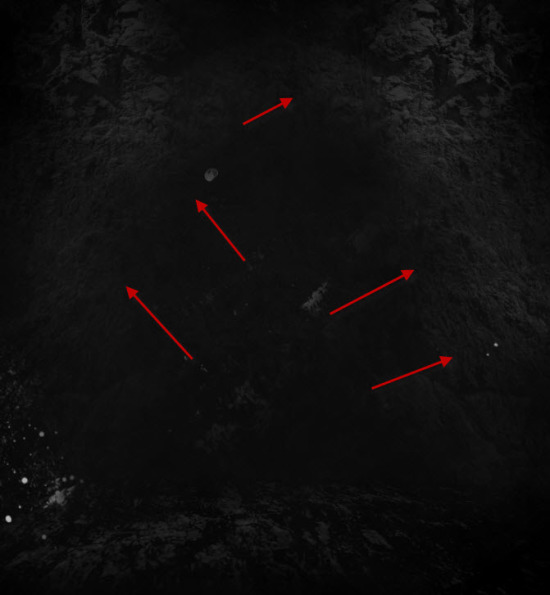
Шаг 3
Вставьте воина в наш документ.

Мягким ластиком смягчите края.

Создайте для воина три корректирующих слоя:
Уровни (Levels):
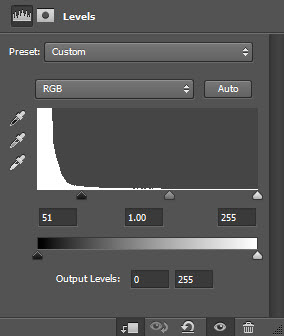
На маске закрасьте этот участок:

Кривые (Curves):
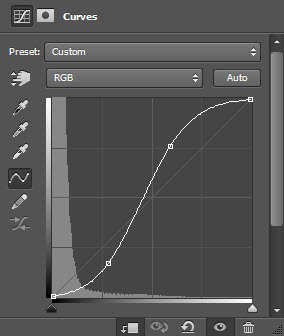
Цветовой баланс (Color Balance):
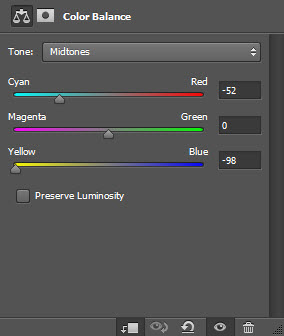
Результат:

Шаг 4
Откройте фотографию свалки и выделите небольшую часть.

Перенесите металл в наш документ и расположите на воине. Создайте обтравочную маску (Ctrl + Alt + G).

Установите для слоя металла режим наложения Затемнение основы (Color Burn).
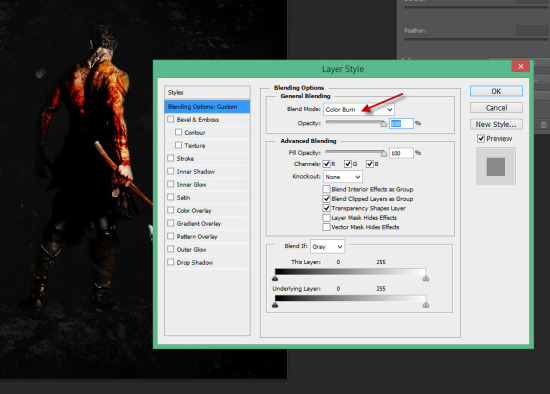
Добавьте больше металла на плечи воина. Установите режим наложения Точечный свет (Pin Light).
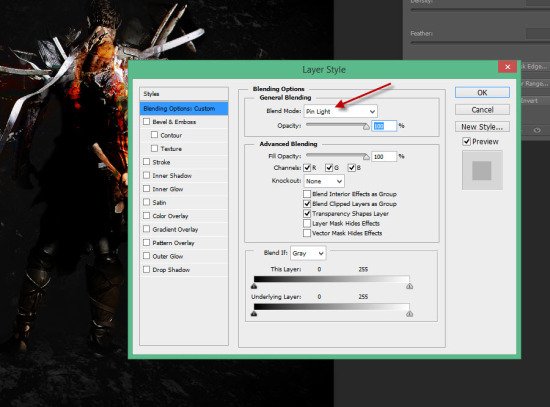

Шаг 5
Откройте фотографию огня в Фотошопе и выделите верхнюю часть.
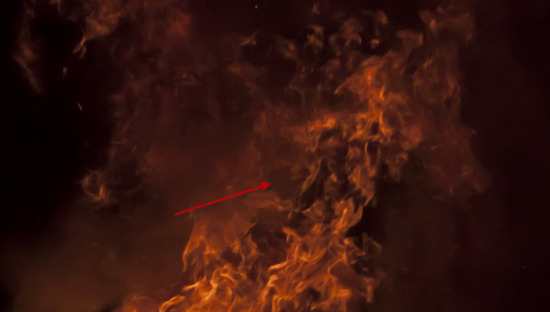
Перенесите в основной документ и установите режим наложения Осветление (Screen). Уменьшите размер пламени и расположите его поверх воина.
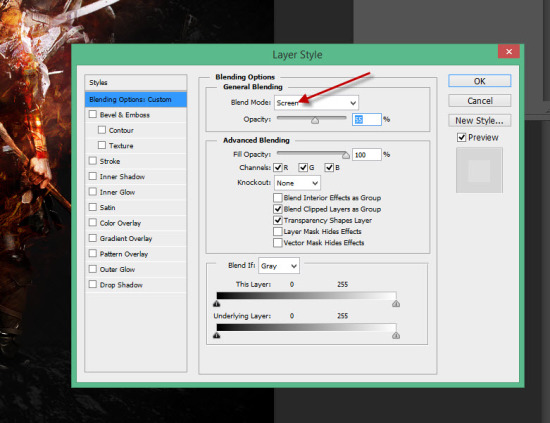

Добавьте огонь на топор.

Нарисуйте немного пыли/тумана на земле.

Шаг 6
На самом верху создайте корректирующий слой Выборочная коррекция цвета (Selective Color):
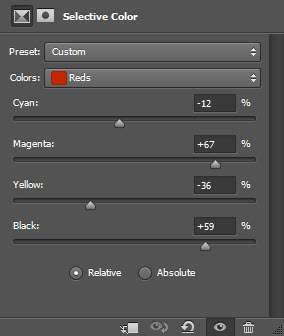
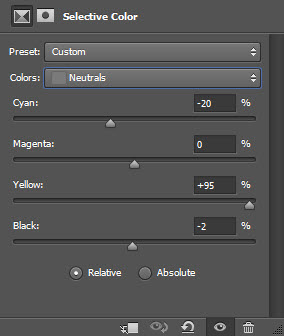
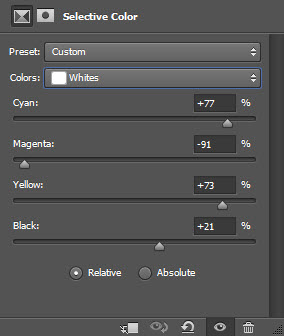
Яркость/Контрастность (Brightness/Contrast):
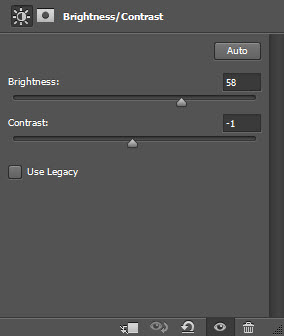
Конечный результат:

Автор: James Qu
Источник: psdvault.com
Комментарии 28
Спасибо!
Спасибо за урок!
Огромное спасибо за идею! RIP Chester Bennington
Интересная работа !
короче тут много чего не сказано. и по этому у меня работа перетекла в другую тематику сама по себе
Много чего не объясняется и новичкам приходится туго. Уже сам импровизируешь.
Урок классный! С исходниками автора получилась идеальная копия:). А вот попытавшись сделать что-то свое получилось уже похуже
Спасибо за урок~
Спасибо за урок, это моя первая попытка коллажирования, все объяснено доступно и подробно. =)
Спасибо, вот что у меня получилось.
Спасибо за урок!
Спасибо за урок!)
Спасибо за урок!)
Спасибо за урок.Получилось, но не все
начинал делать как описано, но в конце 3го шага не получалось ноги черными сделать. психанул и сделал, как чувствовал) спасибо)
Пиу
Сильвана Ветрокрылая всегда была и будет самой красивой
Как-то так
А вот и свои попытки сделать на другой картинке этот урок ^_^ не судите строго ^_^
Спасибо за урок!
Большое спасибо за урок, только у меня, по мойму кривовато получилось(
спс
Спасибо за перевод!
Остапа понесло))))
Благодарю за урок! Когда увидела в ленте в вк, так все мысли были как поскорее попасть домой и приступить к колажированию (уже оооочень давно фш не открывала) ;)
Немного своего добавил)
За урок Спасибо!!!
Спасибо! Отличный урок!
Спасибо! Интересно, просто трудно оторваться